Windows 11에서 하드 드라이브 암호화를 끄는 방법
- WBOYWBOYWBOYWBOYWBOYWBOYWBOYWBOYWBOYWBOYWBOYWBOYWB앞으로
- 2024-04-10 15:49:061294검색
PHP 편집기가 Windows 11 시스템에서 하드 드라이브 암호화 기능을 끄는 방법을 알려드립니다. Windows 11 시스템은 시스템과 데이터의 보안을 향상시키기 위해 새로운 하드 디스크 암호화 기능을 출시했습니다. 그러나 때때로 사용자는 간단한 설정 단계를 통해 이 기능을 끌 수 있습니다. 이 기사에서는 Windows 11 시스템에서 하드 드라이브 암호화 기능을 끄고 시스템 보안 설정을 쉽게 관리하는 방법을 소개합니다.
작동 방법
1. "내 PC"를 두 번 클릭하고 암호화된 하드 드라이브를 찾은 다음 마우스 오른쪽 버튼을 클릭하고 옵션 목록에서 "추가 옵션 표시"를 선택합니다.
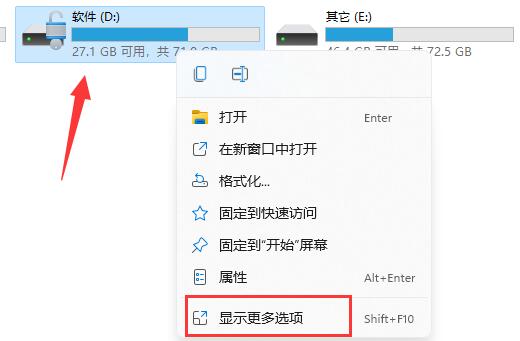
2. 그런 다음 "Bitlocker 관리"를 선택합니다.
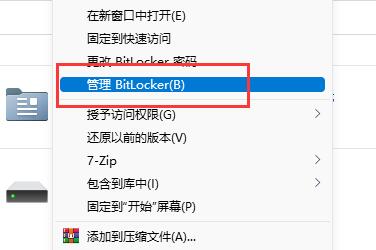
3. 열리는 창에서 "Bitlocker 닫기"를 클릭하세요.
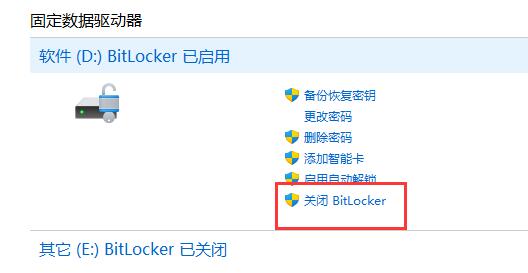
4. 팝업 프롬프트 창에서 "Bitlocker 닫기"를 클릭하세요.
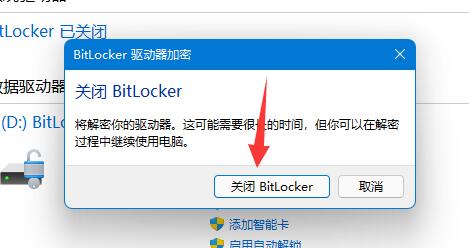
5. 마지막으로 암호 해독이 완료될 때까지 기다리세요. ㅋㅋㅋ
D 디스크를 읽을 수 없습니다.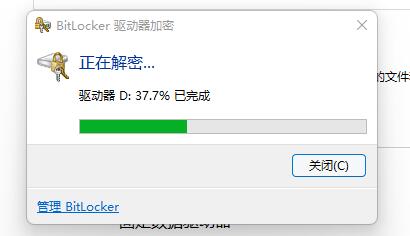
storsvc.dll
win11 디스크 파티션
| c 드라이브 데이터 복구 | |||
위 내용은 Windows 11에서 하드 드라이브 암호화를 끄는 방법의 상세 내용입니다. 자세한 내용은 PHP 중국어 웹사이트의 기타 관련 기사를 참조하세요!
성명:
이 기사는 nndssk.com에서 복제됩니다. 침해가 있는 경우 admin@php.cn으로 문의하시기 바랍니다. 삭제
이전 기사:Windows에서 DNS 캐시를 지우는 방법다음 기사:Windows에서 DNS 캐시를 지우는 방법

